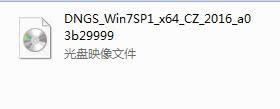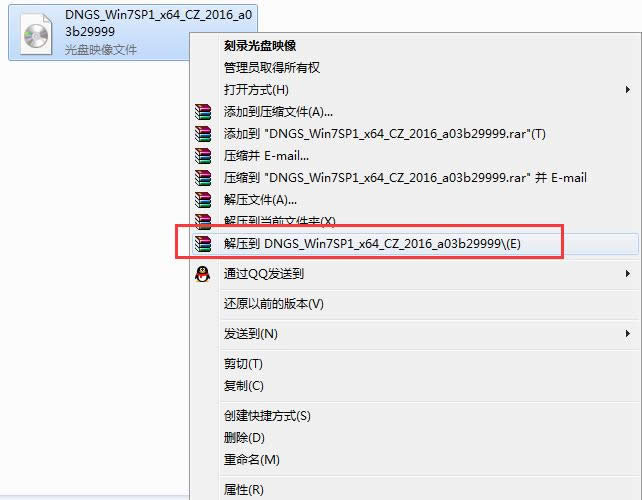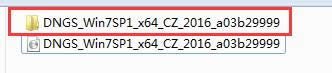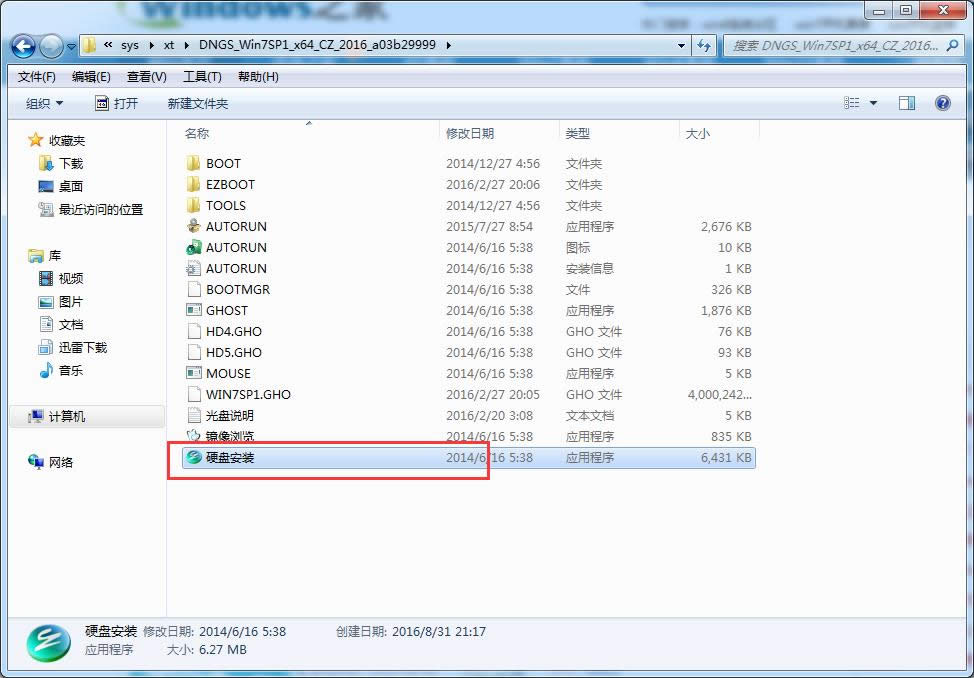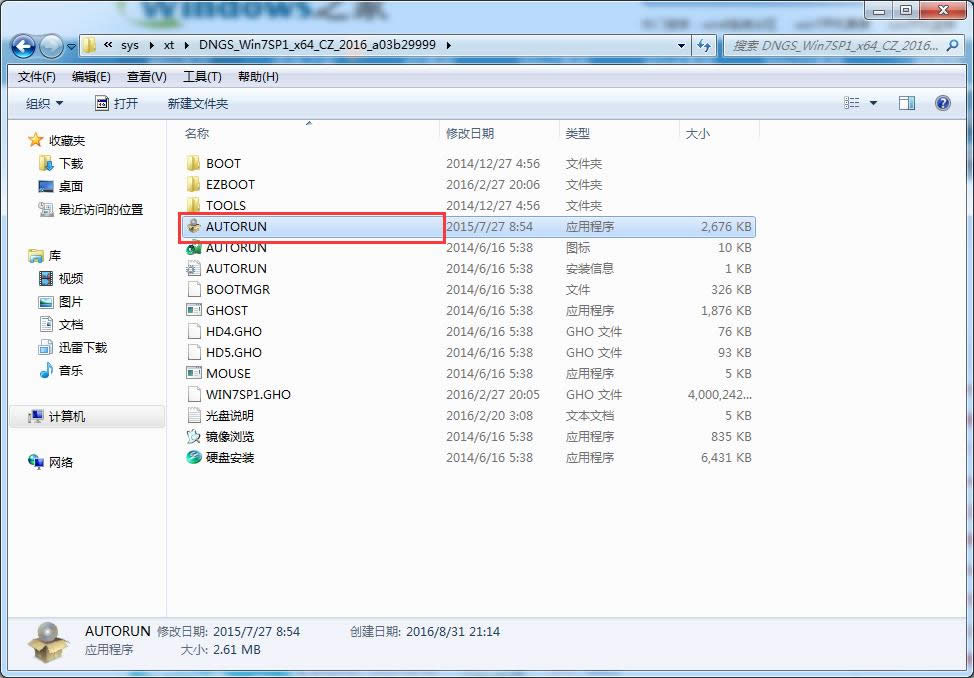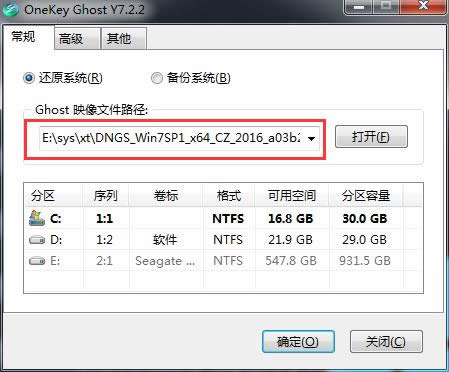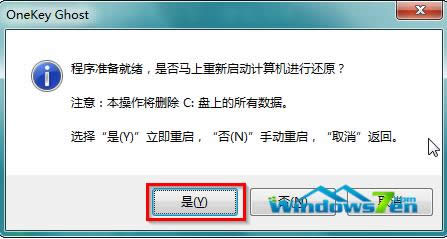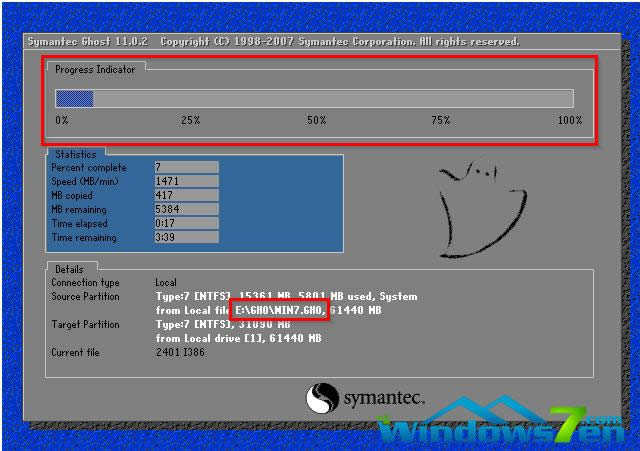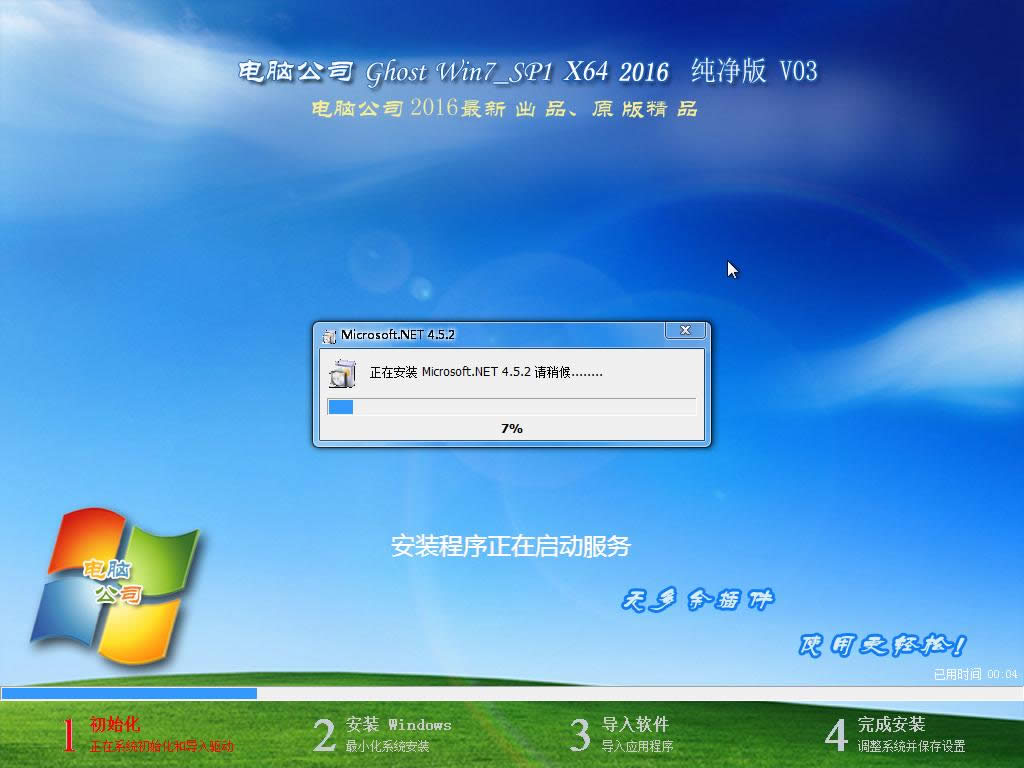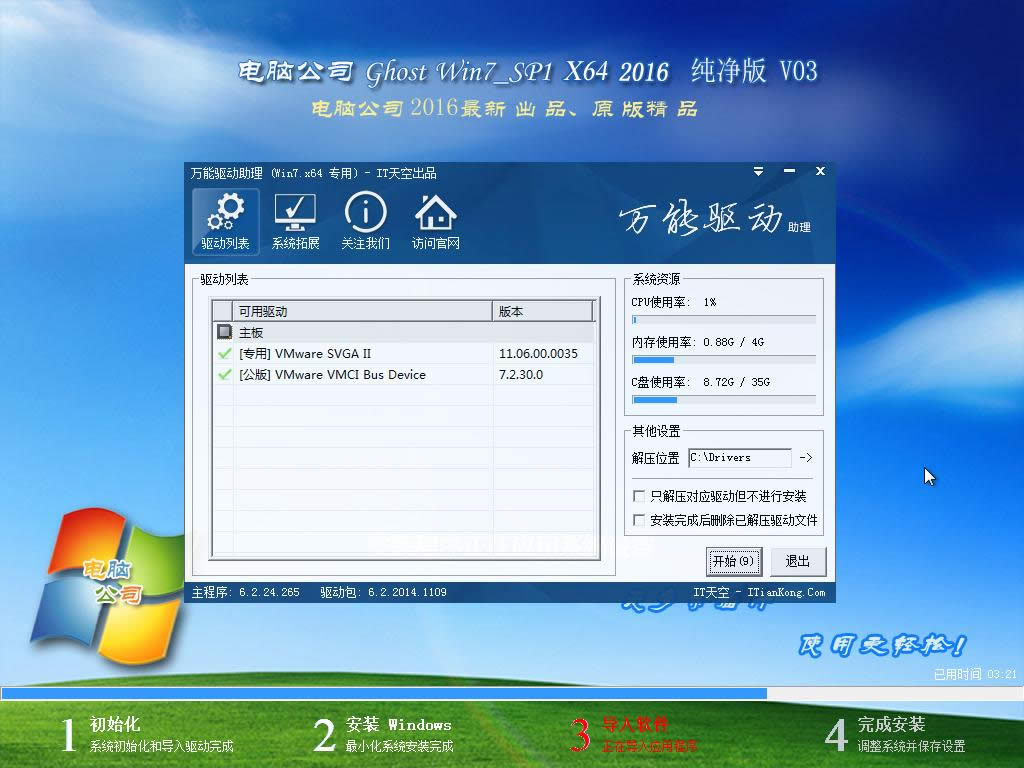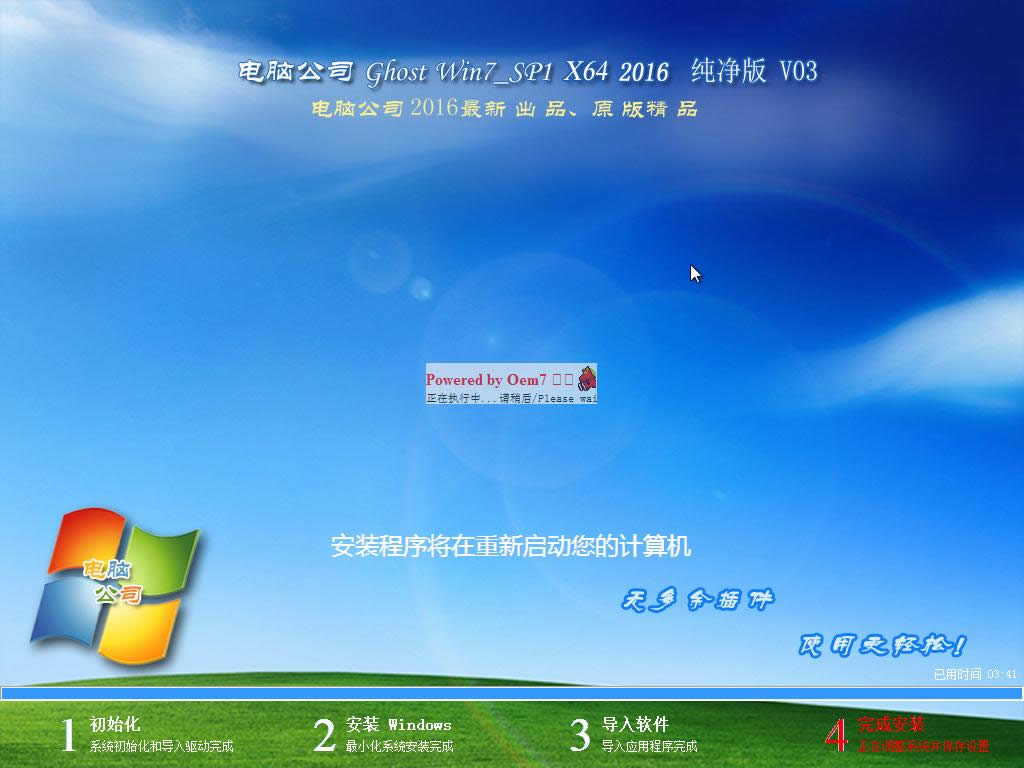电脑公司ghost windows7稳定纯净版64位系统硬盘安装方法
发布时间:2022-07-13 文章来源:xp下载站 浏览:
|
Windows 7,中文名称视窗7,是由微软公司(Microsoft)开发的操作系统,内核版本号为Windows NT 6.1。Windows 7可供家庭及商业工作环境:笔记本电脑 、平板电脑 、多媒体中心等使用。Windows 7可供选择的版本有:入门版(Starter)、家庭普通版(Home Basic)、家庭高级版(Home Premium)、专业版(Professional)、企业版(Enterprise)(非零售)、旗舰版(Ultimate)。 电脑公司ghost win7稳定纯净版64位系统硬盘安装方法。昨天有网友问小编有没有电脑公司ghost win7系统的安装教程,他想自己安装电脑公司ghost win7稳定纯净版64位系统。系统问题问小编我就是对的,小编手里有非常详细的电脑公司ghost win7稳定纯净版64位系统硬盘安装教程。我就把电脑公司win7 64位系统硬盘安装教程写在下面。具体的电脑公司ghost win7稳定纯净版64位系统硬盘安装方法如下: 下面,小编就跟大家来介绍硬盘安装windows7系统教程,这里小编推荐使用的是安装成功率最高最新的电脑公司ghost Win7 x64纯净版v1603。
电脑公司ghost win7 64位旗舰版硬盘安装教程图一 一、 Win7系统安装前期准备: 1、 首先大家需要清楚自己要安装的系统是Win7 64位还是Win7 64位的。因为现在大家的内存基本都有4G,因此小编建议大家可以安装64位win7系统,从而能更好体验win7系统运行效率。 2、 接着是需要下载相应的Win7 64位或者Win7 64位系统镜像。 3、 由于这里我们使用的是硬盘安装,所以大家需要确认自己电脑中是否有安装解压缩软件,比如WinRAR或好压之类的。 4、 需要进行安装电脑或笔记本等设备。 二、 电脑公司Win7系统硬盘安装具体操作步骤: 1、 在windows7之家下载的系统一般都是为ISO镜像格式。此时,我们需要对下载下来的Win7系统镜像进行解压。鼠标右键点击镜像文件,在弹出的右键菜单栏选择“解压到win7_Luobo_x86CJ_2016_03b29999”,这样,系统文件就会解压到当前系统镜像所在盘内。
电脑公司ghost win7 64位旗舰版硬盘安装教程图二 2、 当win7镜像文件解压完成后,会生成一个相应的电脑公司win7 64位系统文件夹。
3、 现在我们打开文件夹,找到里面的“硬盘安装”程序,点击即可安装。
电脑公司ghost win7 64位旗舰版硬盘安装教程图三 注:这里,我们也可以点击“AUTORUN”应用程序进行安装,如果你下载的镜像里面有这个程序。
电脑公司ghost win7 64位旗舰版硬盘安装教程图四 点击“AUTORUN”,则会出现电脑公司win7安装界面,大家选择“安装 Win7 SP1 装机版到C盘”即可。 PS,如果你下载的不是都没有“硬盘安装”或“AUTORUN”,但是能看到“setup”应用程序,也是一样安装win7系统的。 4、 对于以上的操作,点击后都是会出现一个“OneKey Ghost”窗口,查看GHO WIM ISO映像路径是否正确,一般在该窗口打开的过程中,会自动识别对应的GHO镜像文件,或者可以通过“打开”按钮来更改要安装的镜像文件→选择系统要存放的磁盘。接着确认下要安装(还原)电脑公司win7 64位系统的位置,点击确定。
电脑公司ghost win7 64位旗舰版硬盘安装教程图五 5、 然后在出现的提示界面上,选择“是”,那么就会立即开始计算机重启进行还原。如下图所示:
电脑公司ghost win7 64位旗舰版硬盘安装教程图六 6、 重启后,那么就会进入的是系统还原,大家能看通过查看还原进度条来查看还原进度。
电脑公司ghost win7 64位旗舰版硬盘安装教程图七 7、 当进度条跑到100%,还原完成后,那么系统就会自动进入全自动安装了。这时就期待下我们的电脑公司win7装机版快速安装好吧。
电脑公司ghost win7 64位旗舰版硬盘安装教程图八 8、 这个电脑公司win7系统在安装过程中,程序会自动安装识别的,大家不要再担心不知要去哪里找相应的硬件驱动了。
电脑公司ghost win7 64位旗舰版硬盘安装教程图九 9、 同时安装过程中,也是会自动给我们安装的电脑公司win7系统进行激活的。如果你下载的win7系统不带自动激活的,那么也可以在windows7找到各种激活工具进行激活
电脑公司ghost win7 64位旗舰版硬盘安装教程图十 10、 最终安装好的电脑公司win7 ghost系统画面如下:
电脑公司ghost win7 64位旗舰版硬盘安装教程图十一 综上所述的全部内容就是小编为网友们带来的电脑公司ghost win7 64位旗舰版硬盘安装教程了,相信网友们看完上面的教程以后都迫不及待的想要去安装电脑公司windows7 64位系统了,那小编就不阻止大家了,尽情去安装吧。 2015年1月13日,微软正式终止了对Windows 7的主流支持,但仍然继续为Windows 7提供安全补丁支持,直到2020年1月14日正式结束对Windows 7的所有技术支持。 |